美しくぼかした背景によって写真が芸術作品に変わる可能性があるため、写真の背景をぼかしたい場合があります。背景をぼかした写真は、写真の見栄えを良くするだけでなく、奥行きを生み出したり、被写体を強調したりするのにも役立ちます。この記事ではこちらについて解説していきます 写真の背景をぼかす方法 無料で簡単なツールをいくつか使用します。それをチェックしよう!
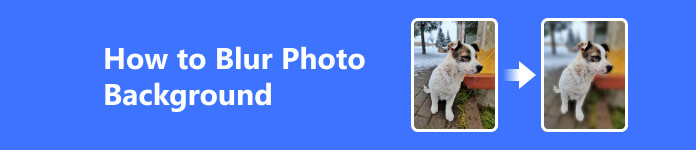
パート 1: オンラインで画像をぼかす方法
ボケ効果とも呼ばれる背景のぼかしは、編集ソフトウェアの進歩のおかげで、写真の撮影中または撮影後でも実現できます。最近では、次のような理由から、人々はこの美しい効果を望んでいるかもしれません。
ステップ1 被写界深度を作成します。これは、カメラで撮影した画像内で許容範囲内に鮮明に焦点が合っている最も近いオブジェクトと最も遠いオブジェクトの間の距離を指す写真用語です。これは、写真の背景をぼかして主要なオブジェクトを強調する場合に実現できます。
ステップ2 主題を強調する。背景があまり美しくない、または少し乱雑だと感じたり、ポートレートや製品を紹介したいだけかもしれません。背景をぼかすと、背景にある気を散らすものをすぐに取り除くことができます。
では、写真があり、背景を目立たなくして主要な被写体に焦点を合わせたい場合、どうすればそれを素早く実現できるでしょうか?デスクトップを使用している場合は、これらのツールを試してください。
フォトルーム
これは、写真の背景をぼかすためのかなり簡単なオンライン ツールです。ここにアップロードするだけで魔法がかかります。ぼかし効果は実際に優れており、背景から主要なオブジェクトを自動的に検出します。
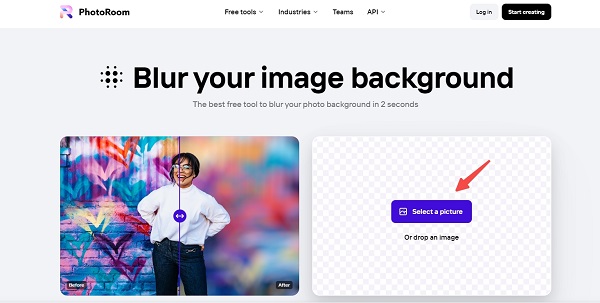
ただし、ぼやけた写真をダウンロードしたい場合は、毎月約 7 ドルで Pro メンバーシップを購入する必要があります。そうでない場合は、7 日間の無料トライアルを楽しむこともできます。
マジック スタジオ
これは、すっきりとしたインターフェイスを備えた PhotoRoom に似ています。アップロード後の処理時間はかなり短くなります。ぼかしの強度を調整することもできます。
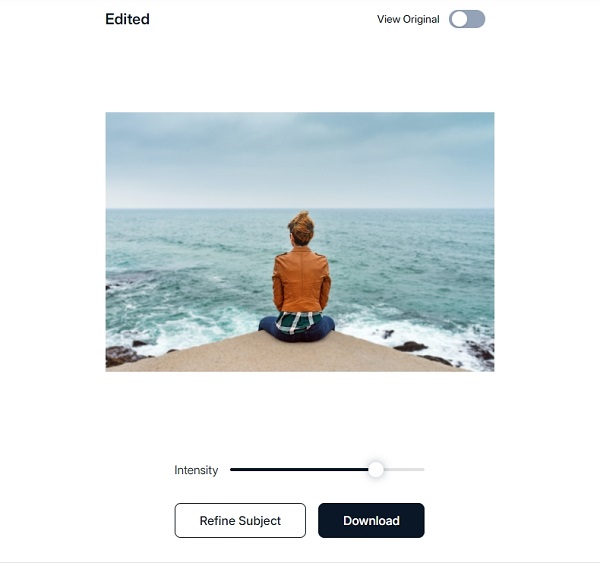
透かしなしの新しい画像を無料でダウンロードできます。
パート 2. iPhone で写真の背景をぼかす方法
携帯電話を使用していて写真の背景をぼかしたい場合には、いくつかの新しい方法もあります。
ポートレートモードを使用する
携帯電話の背景をぼかす最も簡単な方法は、iOS および Android の最新のモバイル デバイスで利用できるポートレート モードを使用することです。背景をぼかすために、ポートレート モードでは深度効果を使用するため、被写体は鮮明なままであり、背景はぼかされます。携帯電話にこのモードがある場合は、携帯電話で写真をぼかす最も簡単な方法であり、驚くような結果が得られるため、ぜひ利用してください。追加の編集を行う必要さえありません。
携帯電話でポートレートモードを使用する方法は次のとおりです。
ステップ1 Video Cloud Studioで カメラ 携帯電話で。タップ 肖像画 or ポートレートモード。これはシステムによって異なる場合があります。
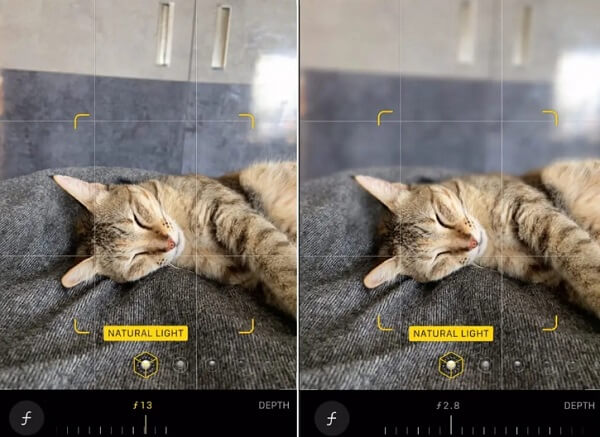
ステップ2 被写体を指し、指示に従って被写体に近づいたり遠ざかったりします。背景は自動的にぼかされます。あとは写真を撮るだけです。
ステップ3 編集したい場合は、次の場所にアクセスしてください。 写真 & 編集 絞り値を調整します。
写真アプリを使用する
携帯電話のカメラに同様のポートレート モードがない場合は、その編集を行う写真アプリをいつでも試すことができます。 「写真の背景をぼかし」と同様に、このアプリでは背景のぼかし強度を手動で設定できます。
その3 おまけ:背景の消し方
背景をぼかすだけでなく、背景を消去したり、新しい色や画像に置き換えたりしたい場合は、別の簡単なツールをお勧めします。 Apeaksoft 無料背景消しゴム は、人工知能アルゴリズムによってサポートされている写真の背景を削除するタスクを非常に簡単に実行できる無料 Web サイトです。
正直に言うと、ピクセルごとに選択をしなくても、画像の背景を正確に検出できます。アップロードして、背景が自動的に消去されるまで待つだけです。さらに、この無料写真背景消しゴム ツールは、JPG、JPEG、PNG などのすべての画像形式をサポートしています。それでは、どのようにして背景を削除したり、新しい背景を追加したりできるのでしょうか?
ステップ1 入力する 背景の消しゴム ページ。調整する必要がある写真をフォルダーから選択するか、ここにドラッグします。

ステップ2 メインオブジェクトが自動的にマークアウトされますが、エッジを微調整することもできます。 エッジリファイン.

ステップ3 新しい背景を追加する場合は、 をクリックします。 編集 左に。あとは上から色を選ぶだけです。または、クリックすることもできます 画像 をクリックして、新しい背景として使用する画像を追加します。

ステップ4 主要オブジェクトの位置を調整したい場合は、 移動 左に。ここでは、オブジェクトを反転または回転できます。すべてが完璧だとわかったら、クリックしてください ダウンロード 新しい写真を保存するには、以下をクリックしてください。
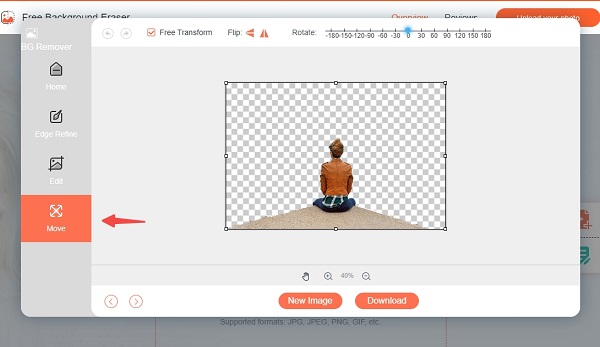
参考文献:
品質を損なうことなくiPhoneやiPadで写真をぼかす2つの簡単な方法
パート 4. 写真の背景をぼかす方法に関するよくある質問
iPhoneにはぼかしツールがありますか?
iPhone のカメラのポートレート モードを試してみると、撮影した写真の背景が自動的にぼかされます。
画像のぼやけ具合を制御するものは何ですか?
絞りは背景のぼかしを決定します。これは、レンズの穴の幅(または狭さ)を指します。
iMessage で写真をぼかすことはできますか?
iMessage 機能を有効にして、目に見えないインク効果を使用して、友人に送信するメッセージや写真をぼかすことができます。
まとめ
背景のぼかしは、見事なポートレートを作成したり、被写体を際立たせたりするための最良の方法の 1 つです。この記事では、簡単なツールをたくさん提供しました。 写真の背景をぼかす。編集したくない場合は、Android または iPhone を使用する場合、ポートレート モードが最適なオプションになります。ぜひお試しください。最後までお付き合いいただきありがとうございました、頑張ってください!



 iPhone データ復元
iPhone データ復元 iOS システム修復
iOS システム修復 iOS データ バックアップ&復元
iOS データ バックアップ&復元 iOS スクリーンレコーダー
iOS スクリーンレコーダー MobieTrans
MobieTrans iPhone 転送
iPhone 転送 iPhone データ消去
iPhone データ消去 WhatsApp 転送
WhatsApp 転送 iOS ロック解除
iOS ロック解除 フリー HEIC変換
フリー HEIC変換 iPhoneロケーションチェンジャー
iPhoneロケーションチェンジャー Android データ復元
Android データ復元 Android データ救出
Android データ救出 Android データ バックアップ&復元
Android データ バックアップ&復元 スマホ転送
スマホ転送 データ 復元
データ 復元 ブルーレイプレーヤー
ブルーレイプレーヤー Mac クリーナー
Mac クリーナー DVD 作成
DVD 作成 PDF 変換 究極
PDF 変換 究極 Windows パスワードリセット
Windows パスワードリセット 電話ミラー
電話ミラー 動画変換 究極
動画変換 究極 動画編集
動画編集 スクリーンレコード
スクリーンレコード PPT 動画 変換
PPT 動画 変換 スライドショー作成
スライドショー作成 無料ビデオコンバータ
無料ビデオコンバータ フリースクリーンレコーダー
フリースクリーンレコーダー フリー HEIC変換
フリー HEIC変換 無料ビデオ圧縮
無料ビデオ圧縮 無料PDF圧縮
無料PDF圧縮 無料オーディオコンバータ
無料オーディオコンバータ 無料オーディオレコーダー
無料オーディオレコーダー 無料ビデオジョイナー
無料ビデオジョイナー 無料画像圧縮機
無料画像圧縮機 無料背景消去
無料背景消去 無料画像アップスケーラー
無料画像アップスケーラー 無料透かし除去剤
無料透かし除去剤 iPhone スクリーンロック
iPhone スクリーンロック パズルゲームキューブ
パズルゲームキューブ





